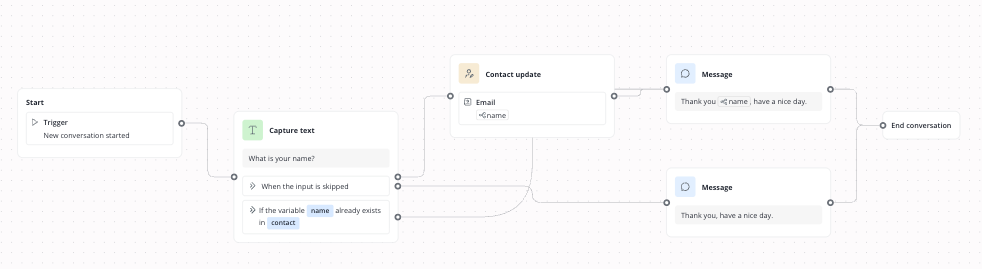Das Workflow-Feature von Lime Connect ermöglicht die visuelle Erstellung von Chatbot-Abläufen ohne Programmierkenntnisse. Unser Tutorial bietet einen Überblick über die wichtigsten Funktionen und Komponenten.
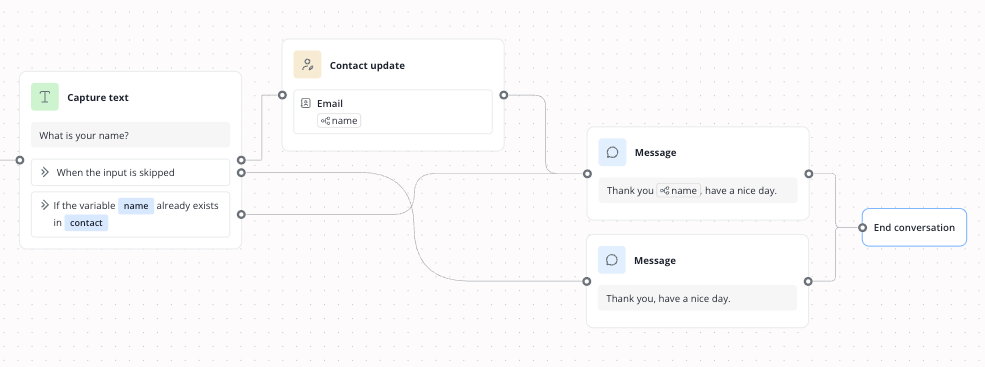
Setup
Einen neuen Workflow hinzufügen
Um einen neuen Workflow hinzuzufügen, klicken Sie auf das Workflow-Symbol im linken Menü.
Die Workflow-Übersicht öffnet sich. Sie können nun neue Workflows hinzufügen oder an bestehenden arbeiten.
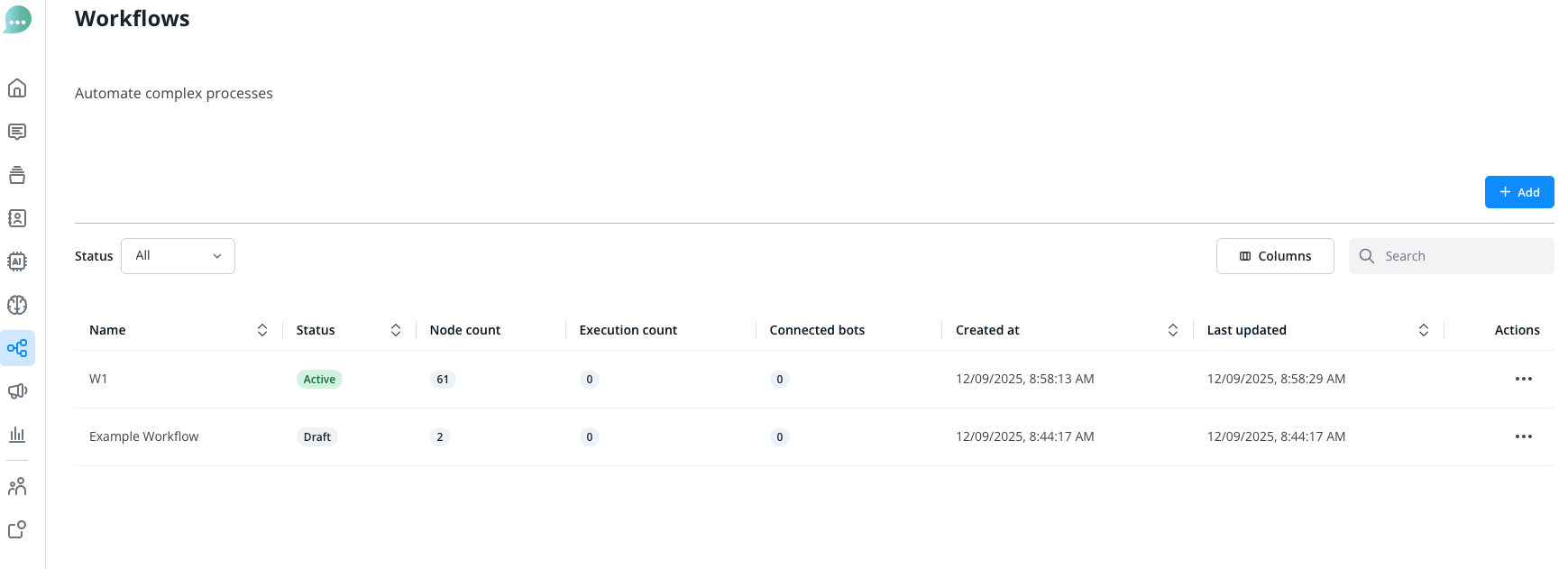
Nach dem Klick auf den blauen "Hinzufügen"-Button oder dem Öffnen eines bestehenden Workflows durch Klick auf dessen Namen wird der Workflow-Editor geöffnet.
Weisen Sie Ihren Workflow einem Chatbot zu
Um einen Ihrer Workflows einem Chatbot zuzuweisen, gehen Sie zu Operators > Chatbots. Dort können Sie einen neuen Chatbot hinzufügen und "Workflow" als Bot-Typ auswählen.
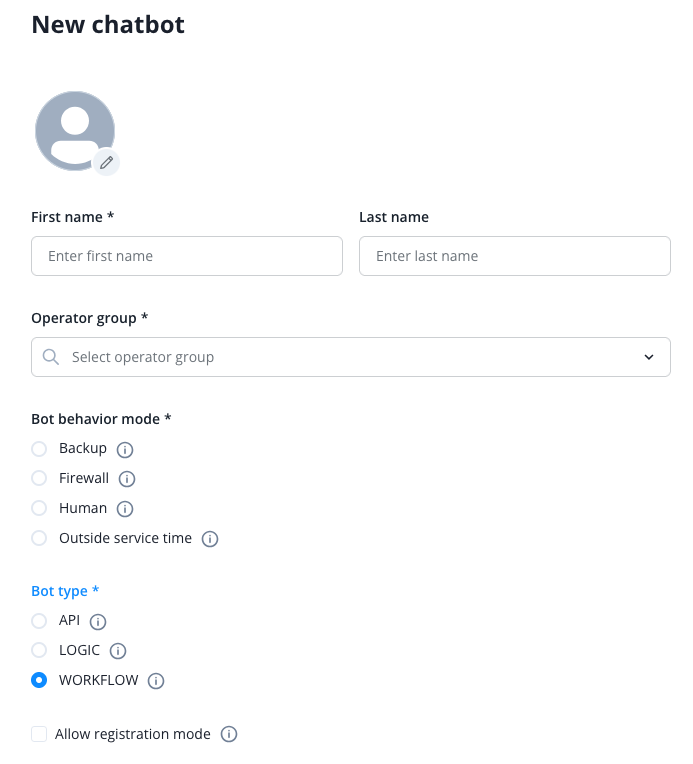
In den Einstellungen des neuen Bots können Sie den Workflow zuweisen:
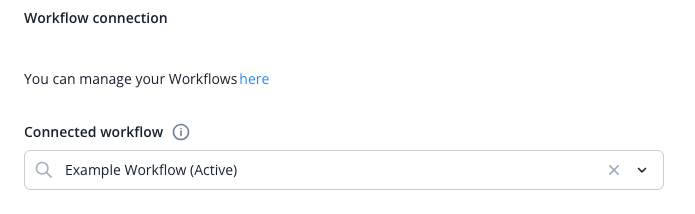
Erklärung der einzelnen Funktionen
Nachdem Sie einen Workflow erstellt haben, können Sie mit Hilfe des "Auto-Layout" Buttons den Workflow an die Größe des Canvas anpassen und automatisch bestmöglich anordnen lassen:
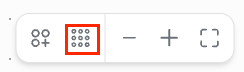
Mit Hilfe des Menüs an der Unterseite können Sie die Ansicht herein- oder herauszoomen sowie die aktuelle Node-Ansicht so maximieren, dass alle verwendeten Nodes sichtbar sind.
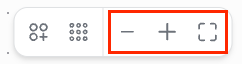
Öffnen Sie das Node-Menü mit einem Klick auf folgendes Symbol:
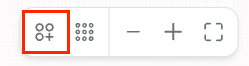
Das Nodes-Menü beinhaltet alle Elemente, die Sie für Ihren Chatbot verwenden können.
Eine Node (deutsch “Knotenpunkt”) bezeichnet ein spezifisches Element bzw. einen fest definierten Schritt in ihrem Chatbot-Flow.
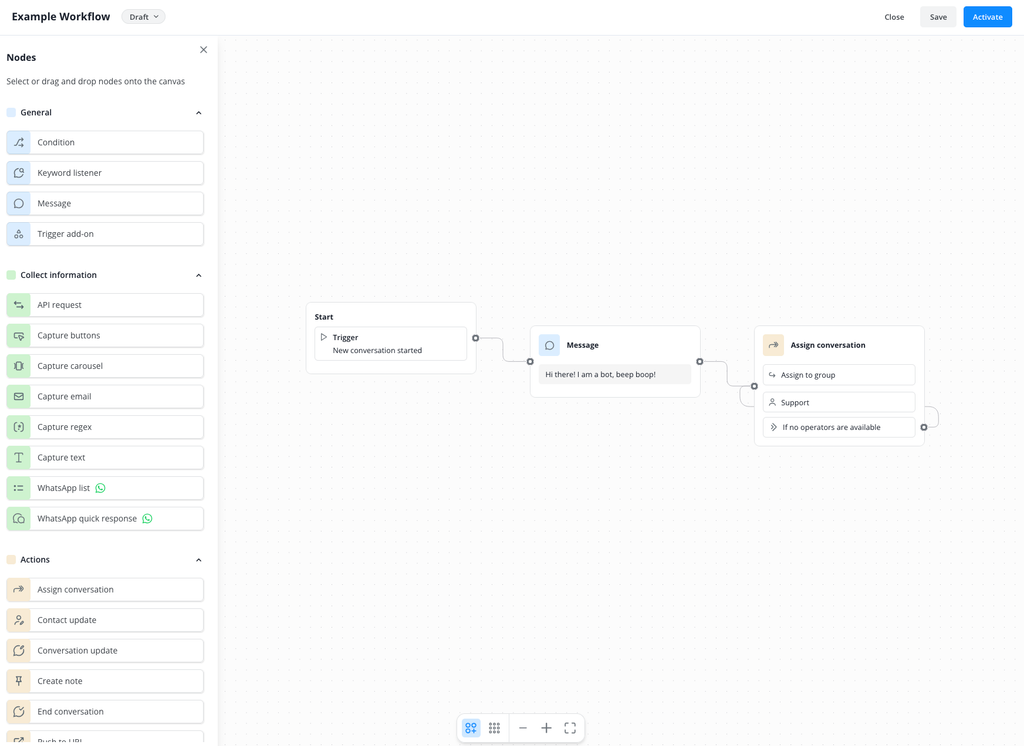
Wählen Sie die gewünschte Node mit einem Klick aus, sie wird automatisch auf dem Canvas geöffnet.
Der Canvas ist die visuelle Arbeitsfläche, auf der Sie Ihren Chatbot-Flow erstellen und die Nodes miteinander verbinden.
Sobald Sie die gewünschte Node platziert haben, öffnet sich auf der rechten Seite das passende Fenster zur Konfiguration der Node.
Variablen
In einigen der verfügbaren Nodes können Sie Variablen verwenden, um die Eingaben des Kontakts während der Dauer des Chats im Hintergrund zu speichern. Sie können beispielsweise nach dem Namen des Kontakts fragen und diesen später verwenden, etwa um den Namen im Kontaktprofil zu speichern.
Wenn Sie die im Hintergrund gespeicherten Daten über den Chat hinaus nutzen möchten, können Sie zusätzliche Nodes verwenden, z. B. um die Kontaktprofildaten zu aktualisieren oder zu ergänzen.
Wenn Sie mehr über die Verwendung von Variablen erfahren möchten, klicken Sie hier:
 Variablen
VariablenNodes
Die verschiedenen Nodes erklären wir auf den folgenden Unterseiten:
 Allgemeine Nodes
Allgemeine Nodes Nodes zum Sammeln von Kontaktinformationen
Nodes zum Sammeln von Kontaktinformationen Nodes zur Ausführung von Aktionen
Nodes zur Ausführung von AktionenVersionierung
Immer wenn Sie einen neuen Workflow hinzufügen oder an einem bestehenden arbeiten, können Sie unser Versionierungssystem nutzen.
Weitere Informationen finden Sie hier:
 Versionierung
VersionierungErklärung der Verbindungen
Verbinden Sie die einzelnen Nodes miteinander, indem Sie die Verbindungspunkte mit der Maus durch Klicken und Ziehen verknüpfen. Beachten Sie dabei, dass manche Nodes diverse Verbindungen erfordern, zB um eine übersprungene Eingabe abzudecken oder verschiedene Wege je nach Auswahl des Kontakts anzubinden.
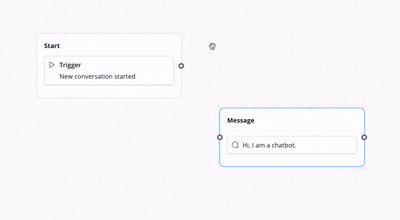
Möchten Sie eine Node entfernen, fahren Sie mit der Maus über sie. Ein Papierkorb erscheint oberhalb. Klicken Sie auf den Papierkorb und die Node wird entfernt.

Beispiel
In unserem Beispiel zeigen wir Ihnen einen kurzen, einfachen Workflow, der vom Kontakt lediglich den Namen abfragt, diesen im Lime Connect-Profil des Kontakts abspeichert (nach Prüfung ob dieser bereits vorhanden ist) und sich dann beim Kunden unter Nennung des gerade eingegebenen Namens verabschiedet.
Für den Fall, dass der Kontakt seinen Namen nicht angibt, wird ein alternativer Text ausgespielt (ohne Nennung des Namens in der Verabschiedung).